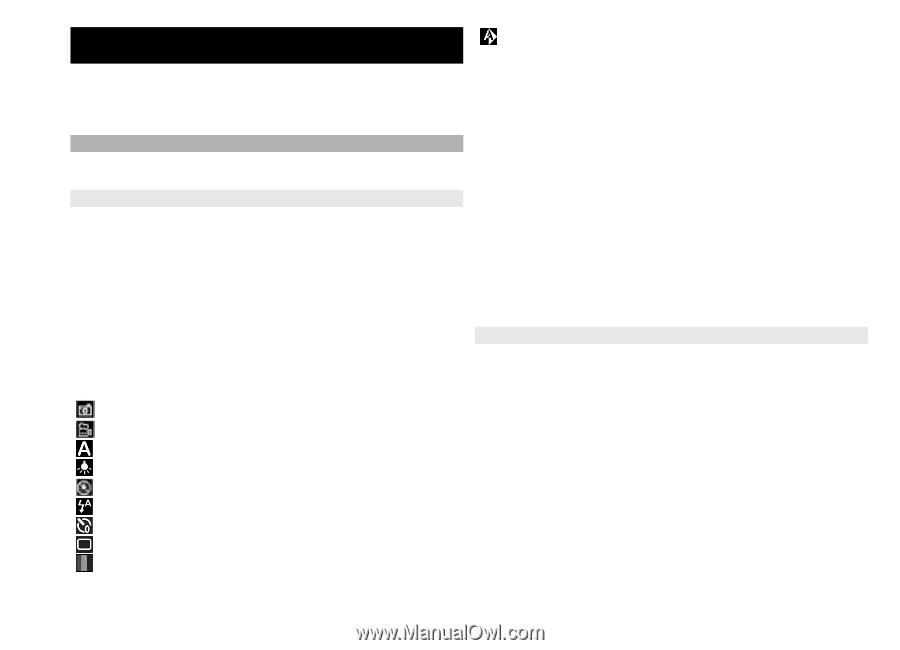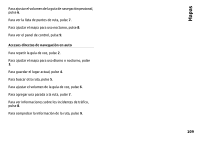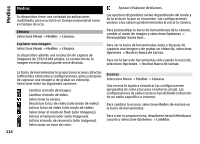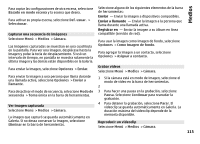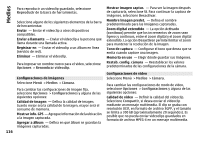Nokia E72 Nokia E72 User Guide in US English / Spanish - Page 286
Medios, Para personalizar la barra de herramientas de la cámara
 |
UPC - 758478018279
View all Nokia E72 manuals
Add to My Manuals
Save this manual to your list of manuals |
Page 286 highlights
Medios Medios Su dispositivo tiene una variedad de aplicaciones multimedia para uso tanto en tiempo empresarial como en tiempo de ocio. Cámara Seleccione Menú > Medios > Cámara. Capturar una imagen Seleccione Menú > Medios > Cámara. Su dispositivo admite una resolución de captura de imágenes de 2592x1944 píxeles. La resolución de la imagen en este manual puede verse distinta. Ajustar el balance de blancos. Las opciones disponibles varían dependiendo del modo y de la vista en la que se encuentre. Las configuraciones vuelven a los valores predeterminados al cerrar la cámara. Para personalizar la barra de herramientas de la cámara, cambie al modo de imagen y seleccione Opciones > Personalizar barra herr.. Para ver la barra de herramientas antes y después de capturar una imagen o de grabar un videoclip, seleccione Opciones > Mostrar barra de tareas. Para ver la barra de herramientas sólo cuando lo necesite, seleccione Opciones > Ocultar barra de tareas. La barra de herramientas le proporciona accesos directos a diferentes elementos y configuraciones, antes y después de capturar una imagen o de grabar un videoclip. Seleccione entre las siguientes opciones: Cambiar al modo de imagen. Cambiar al modo de video. Seleccionar la escena. Desactivar la luz de video (sólo modo de video) Activar la luz de video (sólo modo de video) Seleccionar el modo de flash (sólo imágenes). Activar el temporizador (sólo imágenes). Activar el modo de secuencia (sólo imágenes) Seleccionar un tono de color. 114 Escenas Seleccione Menú > Medios > Cámara. Una escena le ayuda a encontrar las configuraciones apropiadas de color y luz para el entorno actual. Las configuraciones de cada escena se han definido en función de un estilo específico o entorno. Para cambiar la escena, seleccione Modos de escena en la barra de herramientas. Para crear su propia escena, desplácese hasta Definida por usuario y seleccione Opciones > Cambiar.